Cara membuat data dengan fasilitas mail merge pada microsoft word
2007 langkahnya tidak jauh berbeda jika bandingkan dengan microsoft word
versi klasik, seperti yang telah saya sebutkan di atas tadi, microsoft
word 2007 toolbarnya sangat berbeda dengan versi klasik. jadi di sini
saya akan memandu menemukan toolbar-toolbar baru untuk penggunaan
fasilitas mail merge.
mari kita mulai belajar bagaimana penggunaan mail mergei pada microsoft word 2007.
1. bukalah dulu program atau aplikasi microsoft word 2007, Klik tombol Start, pilih All Program, kemudian pilih Microsoft Office, kemudian klik pada Microsoft Office 2007.

2. setelah Program Microsoft word 2007 terbuka, sebagai latihan ketiklah contoh data seperti di bawah ini. Untuk teks yang saya beri tanda kurung seperti <nama>, <alamat>, dan <kota> itu nantinya sebagai tempat kode mail merge. jadi dikosongkan saja, tidak usah diketik.

3. Sehingga hasilnya seperti gambar di bawah ini.

4. Setelah data di atas selesai diketik, sekarang saatnya membuat data mail Merge. Klik pada Menu Mailings, Kemudian klik pada Toolbar Start maili Merge, lalu klik pada Step by step Mail Merge Wizard…

5. Kemudian perhatikan pada bagian kanan jendela Microsoft word 2007, akan muncul jendela Mail Merge. Pada Select document type pilih letters, kemudian klik pada Next: Starting document ,

6. Tahap selanjutnya pada Select starting document pilih Use the current document, kemudian pilih Next: select recipients

7. Tahap selanjutnya pada Select recipents pilih pada Type a New list, lalu klik pada Create …

8. setelah kamu klik tombol create, Jendela New Address list akan terbuka seperi gambar di bawah ini. karena pada latihan ini kita hanya menggunakan tiga address yaitu <nama>, <alamat>, dan <kota>, maka kita buat ketiga address tersebut secara manual, dengan cara klik pada tombol customize Columns

9. Setelah kamu klik Customize Columns, akan terbuka jendela Customize addres list seperti gambar di bawah ini. hapuslah semua yang ada pada Field names dengan cara Klik pada tombol Delete,

10. jika nanti muncul pertanyaan seperti gambar di bawah ini, klik saja Yes.

11. Setelah kamu menghapus semua Field names , klik pada Add.. , untuk menambahkan Field baru, kemudian ketikkan nama Field dan klik tombol OK. (nama field pada latihan ini “nama”, “alamat”, dan “kota” )

12. Sehingga hasilnya seperti gambar di bawah ini. kemudian klik tombol OK

13. Address list yang baru pun akan tampak seperti gambar di bawah ini, dan Klik pada tombol OK

14. Setelah kamu klik tombol Ok, akan muncul jendela penyimpanan file. berikan nama file nya pada kolom file name (pemberian nama filenya bisa sesukamu), kemudian klik tombol Save.

15. Sekarang Data mail Merge telah selesai, kemudian klik pada tombol Ok

16. sekarang saatnya meletakkan kode mail merge pada ruang kosong yang telah kita sediakan tadi, yaitu untuk ruang <nama>, <alamat>, dan <kota>. kita mulai dari <alamat> dulu. Letakkan kursor pada ruangan kosong untuk alamat yaitu di bawah tulisan Yth. Bp/Ibu/Sdr.

17. Setelah kamu letakkan kursor di situ, klik pada menu Insert Merge Field, sehingga akan muncul daftar Fieldnya, pilih klik pada field nama. lakukan langkah yang sama untuk menampilkan alamat, dan Kota.

18. Sehingga hasilnya akan tampak seperti gambar di bawah ini.

19. Untuk merubah kode <nama>, <alamat>, dan <kota> menjadi data yang sebenarnya klik pada Icon Preview Result

20. Dan hasilnya akan tampak seperti gambar di bawah ini.

21. Sedangkan untuk menampilkan data urutan kedua, ketiga dan seterusnya, klik pada tanda panah ke kanan, sedangkan untuk kembali klik pada tanda panah ke kiri.

sekarang data mail merge telah selesai dibuat, semoga panduan di atas mudah dipahami.
sumber http://belajar-komputer-mu.com
.mari kita mulai belajar bagaimana penggunaan mail mergei pada microsoft word 2007.
1. bukalah dulu program atau aplikasi microsoft word 2007, Klik tombol Start, pilih All Program, kemudian pilih Microsoft Office, kemudian klik pada Microsoft Office 2007.

2. setelah Program Microsoft word 2007 terbuka, sebagai latihan ketiklah contoh data seperti di bawah ini. Untuk teks yang saya beri tanda kurung seperti <nama>, <alamat>, dan <kota> itu nantinya sebagai tempat kode mail merge. jadi dikosongkan saja, tidak usah diketik.

3. Sehingga hasilnya seperti gambar di bawah ini.

4. Setelah data di atas selesai diketik, sekarang saatnya membuat data mail Merge. Klik pada Menu Mailings, Kemudian klik pada Toolbar Start maili Merge, lalu klik pada Step by step Mail Merge Wizard…

5. Kemudian perhatikan pada bagian kanan jendela Microsoft word 2007, akan muncul jendela Mail Merge. Pada Select document type pilih letters, kemudian klik pada Next: Starting document ,

6. Tahap selanjutnya pada Select starting document pilih Use the current document, kemudian pilih Next: select recipients

7. Tahap selanjutnya pada Select recipents pilih pada Type a New list, lalu klik pada Create …

8. setelah kamu klik tombol create, Jendela New Address list akan terbuka seperi gambar di bawah ini. karena pada latihan ini kita hanya menggunakan tiga address yaitu <nama>, <alamat>, dan <kota>, maka kita buat ketiga address tersebut secara manual, dengan cara klik pada tombol customize Columns

9. Setelah kamu klik Customize Columns, akan terbuka jendela Customize addres list seperti gambar di bawah ini. hapuslah semua yang ada pada Field names dengan cara Klik pada tombol Delete,

10. jika nanti muncul pertanyaan seperti gambar di bawah ini, klik saja Yes.

11. Setelah kamu menghapus semua Field names , klik pada Add.. , untuk menambahkan Field baru, kemudian ketikkan nama Field dan klik tombol OK. (nama field pada latihan ini “nama”, “alamat”, dan “kota” )

12. Sehingga hasilnya seperti gambar di bawah ini. kemudian klik tombol OK

13. Address list yang baru pun akan tampak seperti gambar di bawah ini, dan Klik pada tombol OK

14. Setelah kamu klik tombol Ok, akan muncul jendela penyimpanan file. berikan nama file nya pada kolom file name (pemberian nama filenya bisa sesukamu), kemudian klik tombol Save.

15. Sekarang Data mail Merge telah selesai, kemudian klik pada tombol Ok

16. sekarang saatnya meletakkan kode mail merge pada ruang kosong yang telah kita sediakan tadi, yaitu untuk ruang <nama>, <alamat>, dan <kota>. kita mulai dari <alamat> dulu. Letakkan kursor pada ruangan kosong untuk alamat yaitu di bawah tulisan Yth. Bp/Ibu/Sdr.

17. Setelah kamu letakkan kursor di situ, klik pada menu Insert Merge Field, sehingga akan muncul daftar Fieldnya, pilih klik pada field nama. lakukan langkah yang sama untuk menampilkan alamat, dan Kota.

18. Sehingga hasilnya akan tampak seperti gambar di bawah ini.

19. Untuk merubah kode <nama>, <alamat>, dan <kota> menjadi data yang sebenarnya klik pada Icon Preview Result

20. Dan hasilnya akan tampak seperti gambar di bawah ini.

21. Sedangkan untuk menampilkan data urutan kedua, ketiga dan seterusnya, klik pada tanda panah ke kanan, sedangkan untuk kembali klik pada tanda panah ke kiri.

sekarang data mail merge telah selesai dibuat, semoga panduan di atas mudah dipahami.
sumber http://belajar-komputer-mu.com
 Home
Home




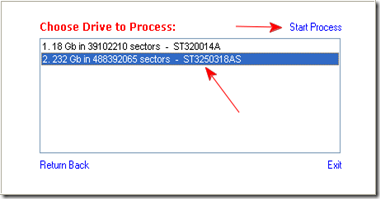



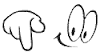 Ebook berkualitas untuk anda !!
Ebook berkualitas untuk anda !!


